Deschiderea Snapchat și constatarea că trebuie să vă conectați din nou poate deveni rapid frustrant, dar poate indica și probleme grave cu aplicația.

În mod implicit, odată ce vă conectați la aplicația Snapchat, ar trebui să vă mențină conectat până când vă deconectați manual. Dacă Snapchat continuă să te deconecteze automat, acesta este un semn că ceva nu este în regulă.
Din fericire, nu trebuie să vă faceți griji imediat, deoarece majoritatea acestor erori sunt remediate odată ce găsiți cauza. Acest articol explică cele mai frecvente cauze și soluții ale deconectărilor repetate Snapchat.
Cuprins
Motivul #1: Actualizări și reîmprospătare de fundal
Snapchat vă va deconecta uneori datorită funcției sale „Actualizare aplicație în fundal”. Acest scenariu apare atunci când aplicația primește o actualizare importantă. Aplicația vă cere să vă conectați din nou, apoi sunteți gata.
Indiferent, uneori poate apărea o eroare atunci când există un proces de reîmprospătare a fundalului care se repetă în continuare. De fiecare dată când închideți aplicația, sistemul forțează reîmprospătarea fundalului, deconectandu-vă de fiecare dată.
Pentru a vedea dacă reîmprospătarea aplicației în fundal Snapchat este cea care cauzează problema de deconectare repetată, încercați să dezactivați setarea. Iată cum.
Cum să dezactivezi reîmprospătarea fundalului Snapchat pe iPhone
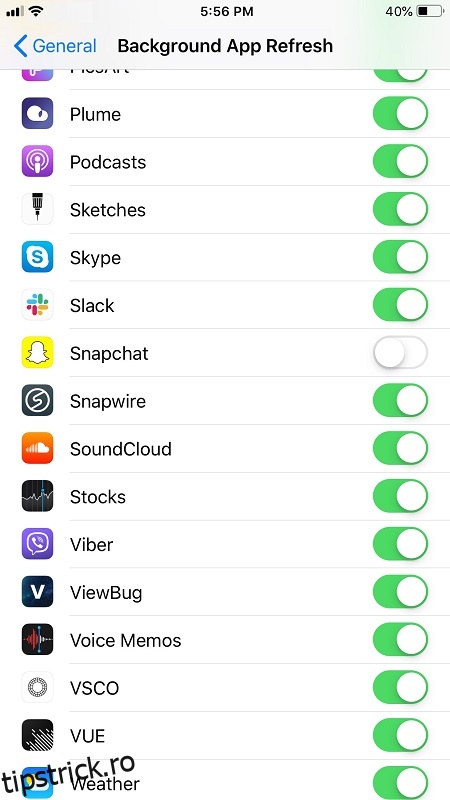
Cum să dezactivezi reîmprospătarea aplicației în fundal pe Android
Pentru dispozitivele Android mai vechi:
Pentru dispozitivele Android mai noi:
Motivul #2: Probleme cu aplicațiile terță parte
Dacă utilizați aplicații terță parte împreună cu Snapchat, acestea ar putea fi motivul pentru care Snapchat vă deconectează în mod repetat. Când descărcați o aplicație pentru Snapchat, dispozitivul vă solicită să îi acordați acces la anumite funcții Snapchat.
Unele dintre aceste aplicații terță parte vă pot amenința confidențialitatea. Dacă Snapchat recunoaște aplicațiile ca fiind dăunătoare, te deconectează pentru a te menține în siguranță. Aceasta este o întâmplare comună, mai ales dacă aveți un dispozitiv iOS.
Pentru a remedia această problemă de deconectare repetată, eliminați toate aplicațiile instalate care necesitau acces la funcțiile dvs. Snapchat.
Cum să eliminați aplicațiile Snapchat de la terți
Motivul #3: Probleme cu mai multe dispozitive
Uneori, a fi conectat la Snapchat pe mai multe dispozitive provoacă o buclă de deconectare, mai ales dacă un dispozitiv are o problemă de cache sau îngheață aplicația în timp ce comunică cu serverele Snapchat. Acest scenariu poate apărea și dacă există o problemă unică cu unul dintre dispozitive, cum ar fi o eroare de actualizare, probleme de rețea, stocare internă/externă coruptă etc. Pentru a rezolva eventual problema de deconectare repetată, pur și simplu deconectați-vă de la toate dispozitivele și „uitați”. ” și ei.
Cum să deconectați toate dispozitivele de pe Snapchat
Notă: nu există nicio opțiune „deconectare de la toate dispozitivele”, deoarece odată ce vă deconectați de pe un dispozitiv, aplicația vă deconectează de la toate dispozitivele. Prin urmare, trebuie să vă deconectați o singură dată, ceea ce permite Snapchat să reîmprospăteze toate dispozitivele în același timp.
Mai întâi, încercați să vă deconectați pentru o perioadă și vedeți dacă problema persistă.
De acolo, adăugați fiecare dispozitiv, unul câte unul până când găsiți vinovatul sau remediați problema.
Cum să uiți dispozitivele pe Snapchat
Dacă problema de deconectare repetată încă există, uitați toate dispozitivele de pe Snapchat, apoi începeți de la capăt pe fiecare. Iată ce să faci.
Motivul #4: Contul tău Snapchat ar putea fi piratat
Această problemă nu este la fel de comună, dar este cea mai gravă.
Este posibil să observați activități ciudate pe profilul dvs. De exemplu, este posibil să vedeți mesaje pe care nu vă amintiți că le-ați trimis, persoane de contact pe care nu vă amintiți că le-ați adăugat. În plus, alți oameni pot sublinia că postați ceva ciudat. Aceste situații înseamnă de obicei că cineva a spart contul dvs.
Cum să opriți Hackingul Snapchat
Procesul de mai sus este de obicei suficient pentru a face intrusul să dispară. Cu toate acestea, ar trebui să încercați și să eliminați orice conturi necunoscute și să verificați toate mesajele, eliminând toate urmele activității hackerului.
Ce se întâmplă dacă nimic nu funcționează?
Schimbarea parolelor și deconectarea de la toate dispozitivele fac de obicei truc. În cazuri foarte rare, problema persistă.
Dacă încă întâmpinați probleme în a rămâne conectat la Snapchat, cel mai bun pas este să vizitați Asistență Snapchat pagina și cereți ajutor.

